こんにちは。しゅーしゅーです。
以前の記事(こちら)でChromeOS上にLinuxの環境を構築する方法を説明しました。
今回はChromeOS上のLinuxにでPythonの開発環境を構築する手順を解説します。
そもそもPythonとは何か?
Pythonはプログラミング言語の1つです。
- コードの記述がシンプルで理解しやすい
- AI開発やデータ分析のためのライブラリが豊富に公開されている
- 無料で利用でき、商用利用OK
こういった特徴から、プログラミング畑以外の方々からも注目を集めています。
私の務める会社でも、データ分析や業務効率化のために
プログラミングは専門外だった機械エンジニアや事務員もPythonの学習を始めています。
この記事の通りに設定を進めれば、ChromeOS(Linux)上で
Python開発をするための環境を構築することができます。
前提となる、ChromeOS上にLinux環境を構築する方法は、過去の記事をご参照ください。
ChromeOSでLinuxの日本語入力環境(Mozc)を構築する方法
設定の流れは下記の通りです
- Visual Studio Code(VSCode)のインストール
- VSCodeの初期設定
- Pythonの初期設定
- 【チュートリアル】簡単なコード(プログラム)の実行
Visual Studio Code(VSCode)のインストール
最初にコーディング(プログラム作成)するためのエディターをインストールします。
今回はMicrosoftが開発している「Visual Studio Code(以下、VSCode)」を用いて
Pythonの開発環境を構築します。
VScodeは公式HPより、ChromeOSのLinuxで使える「.deb」形式のインストールパッケージが配布されています。
この.debファイルをダウンロードしてインストールを行います。
VSCodeは使用するプロセッサーによってダウンロードすべきパッケージが異なります。
まずは自身の環境でダウンロードするパッケージを調べます。
以下のコマンドをターミナル上で実行します。
sudo apt-get updatesudo apt-get install -y gnome-keyringdpkg --print-architecture私の環境では「arm64」と表示されましたので、「ARM64」のパッケージを使用します。
※「amd64」と表示された場合は「64bit」を使用します。
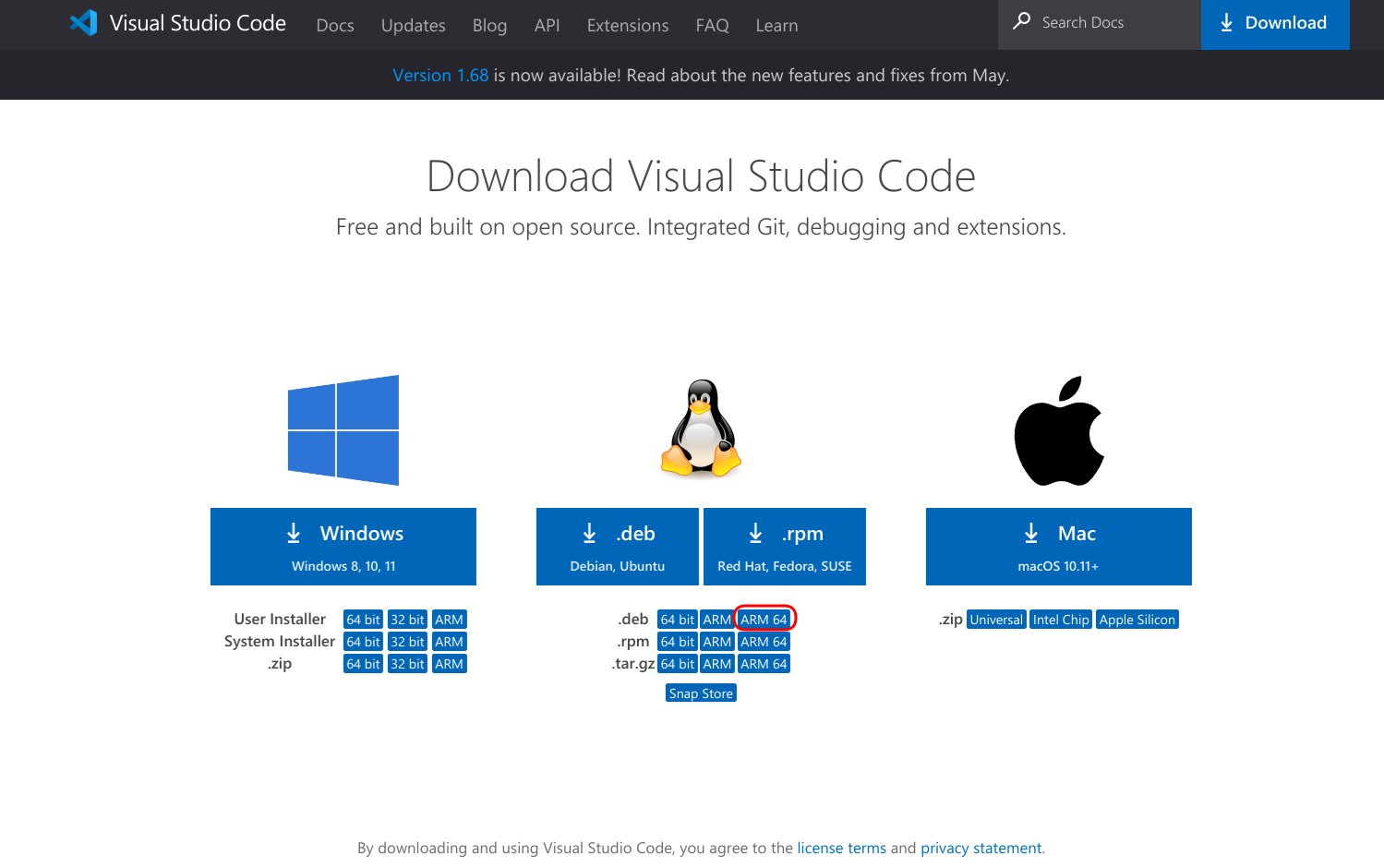
.debのパッケージから自身の環境にあったものをダウンロードします。
ダウンロードした .deb ファイルをダブルクリックするとインストールが開始されます。
インストールが終わると「Linuxアプリ」のフォルダ内にVSCodeのアイコンが追加されました。
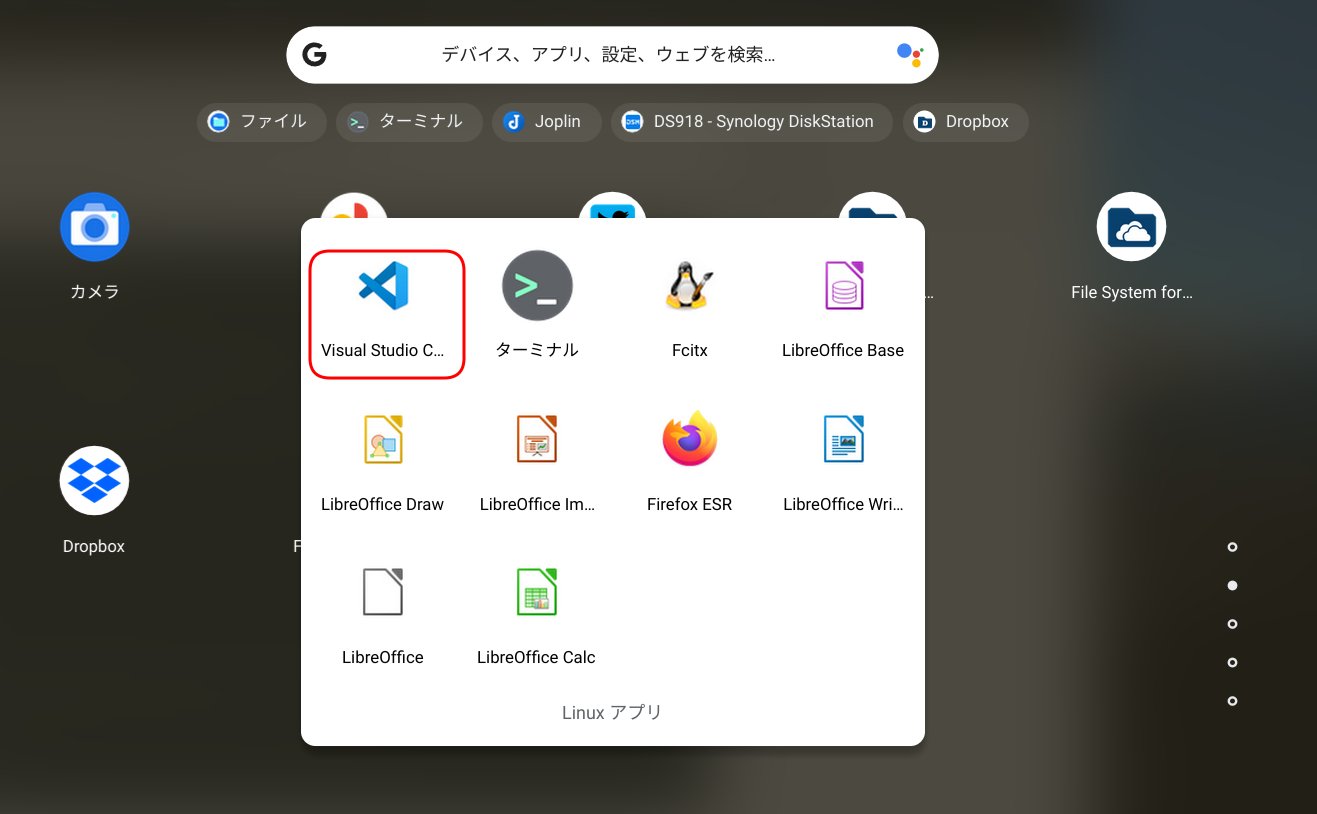
VSCodeの初期設定
インストール直後のUIは英語表示なので、これを日本語化します。
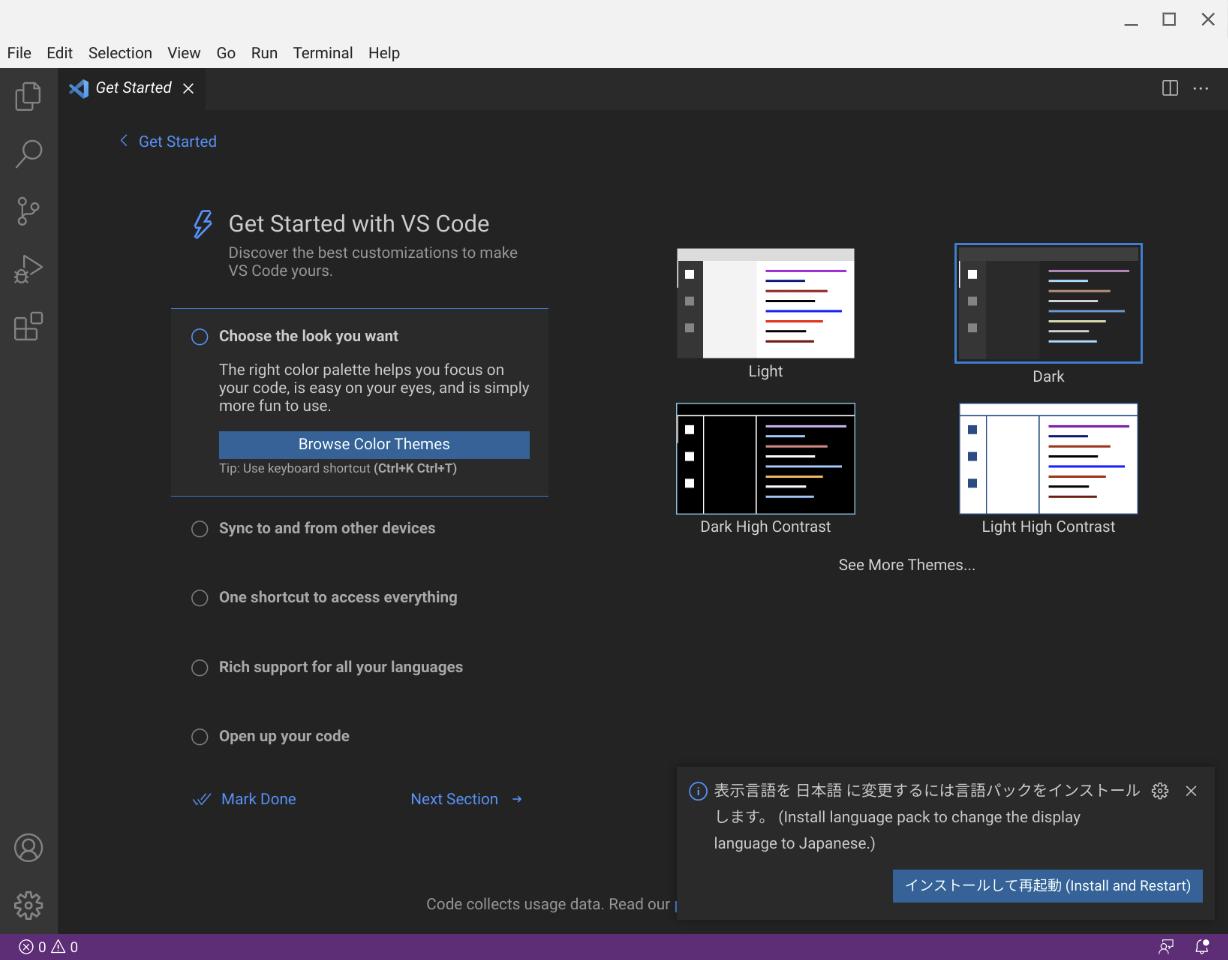
VSCodeの日本語化
「Extensions」をクリックします
検索ウィンドウに「japanese」と入力します。
「Japanese Launguage Pack」をインストールし、VSCodeを再起動します。
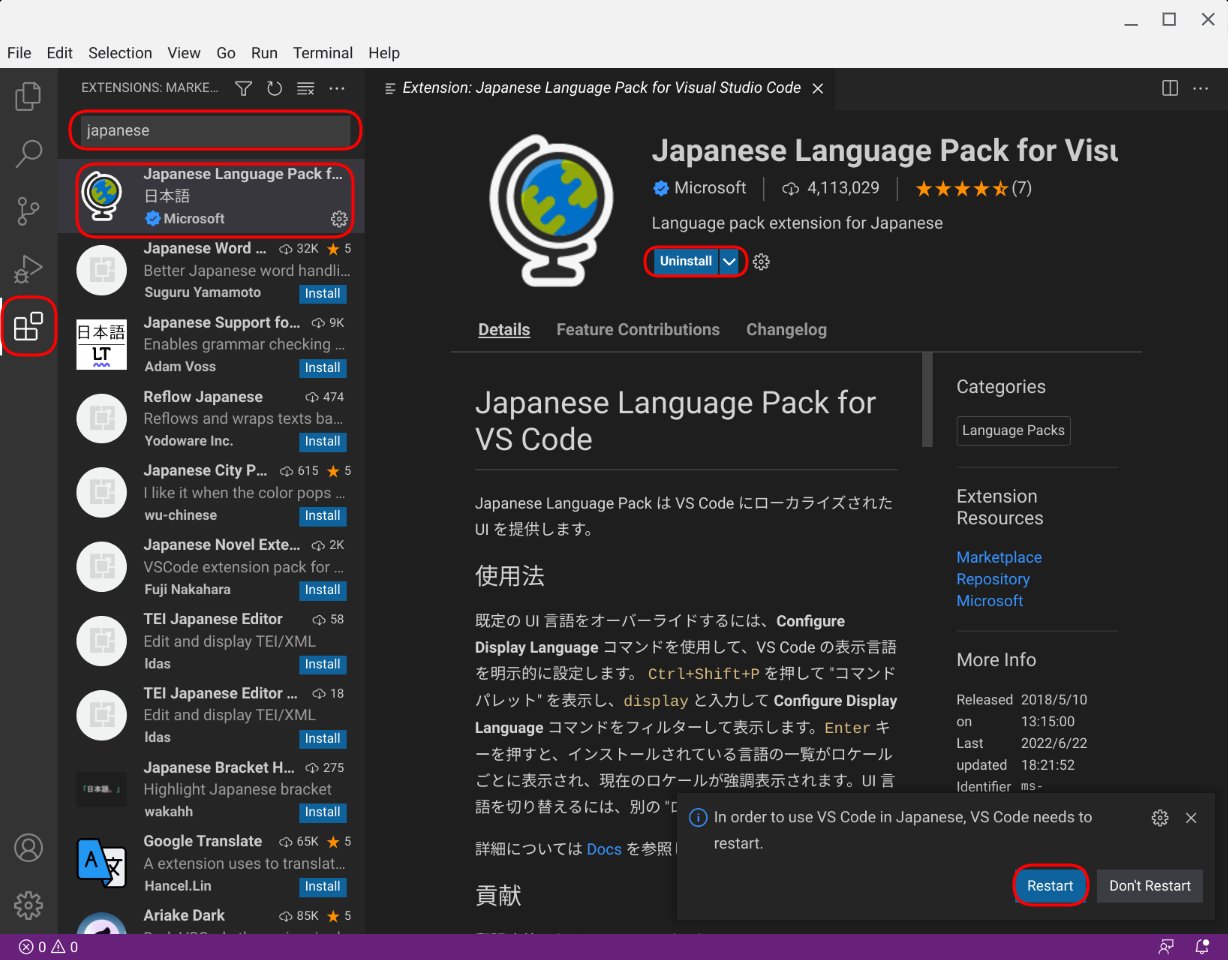
VSCodeのUIが日本語化されました。
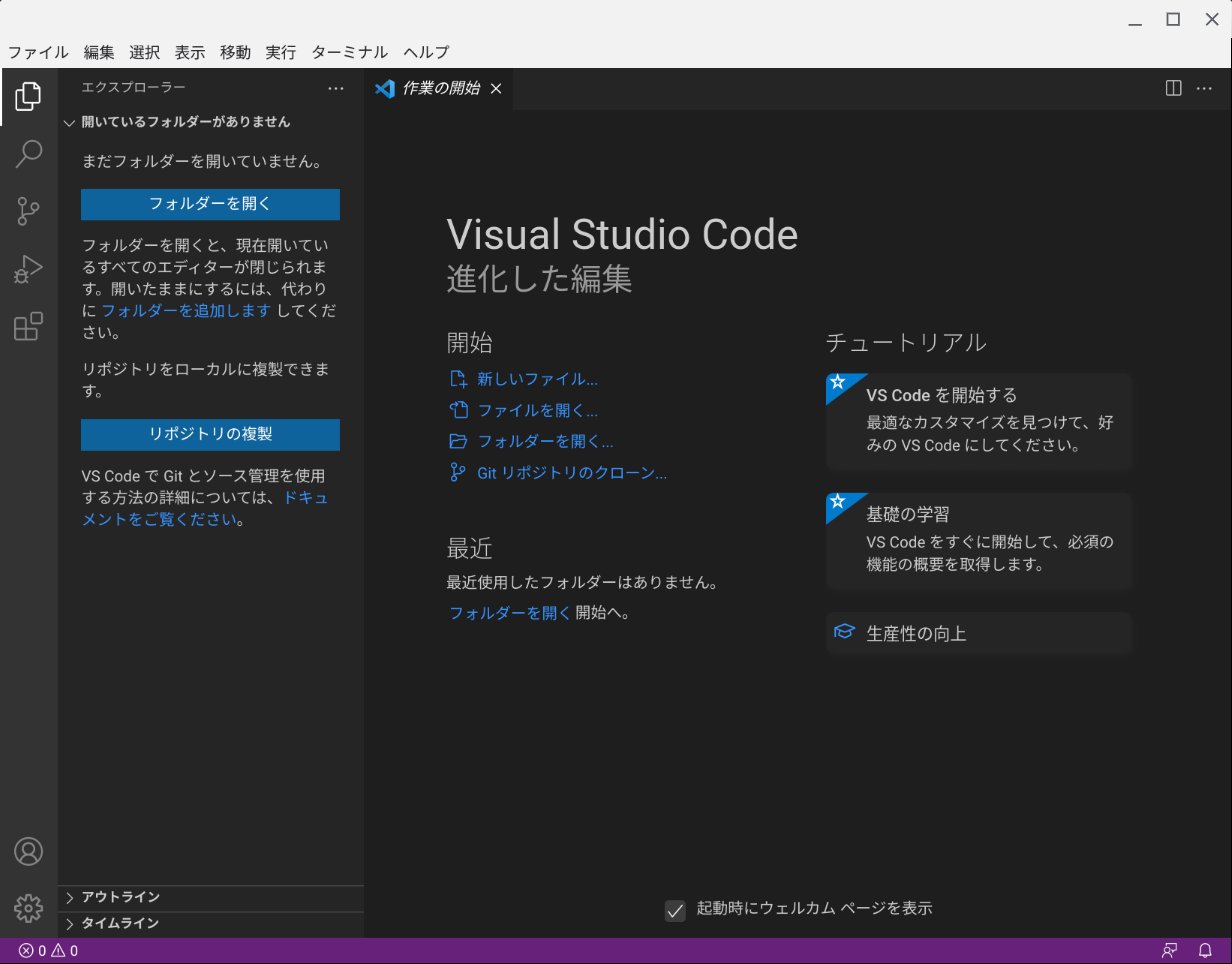
Python拡張機能のインストール
VSCodeでPythonを使う設定をします。
「拡張機能」の検索ウィンドウに「Python」と入力します。
一番上にでてきた「Python」をインストールします。
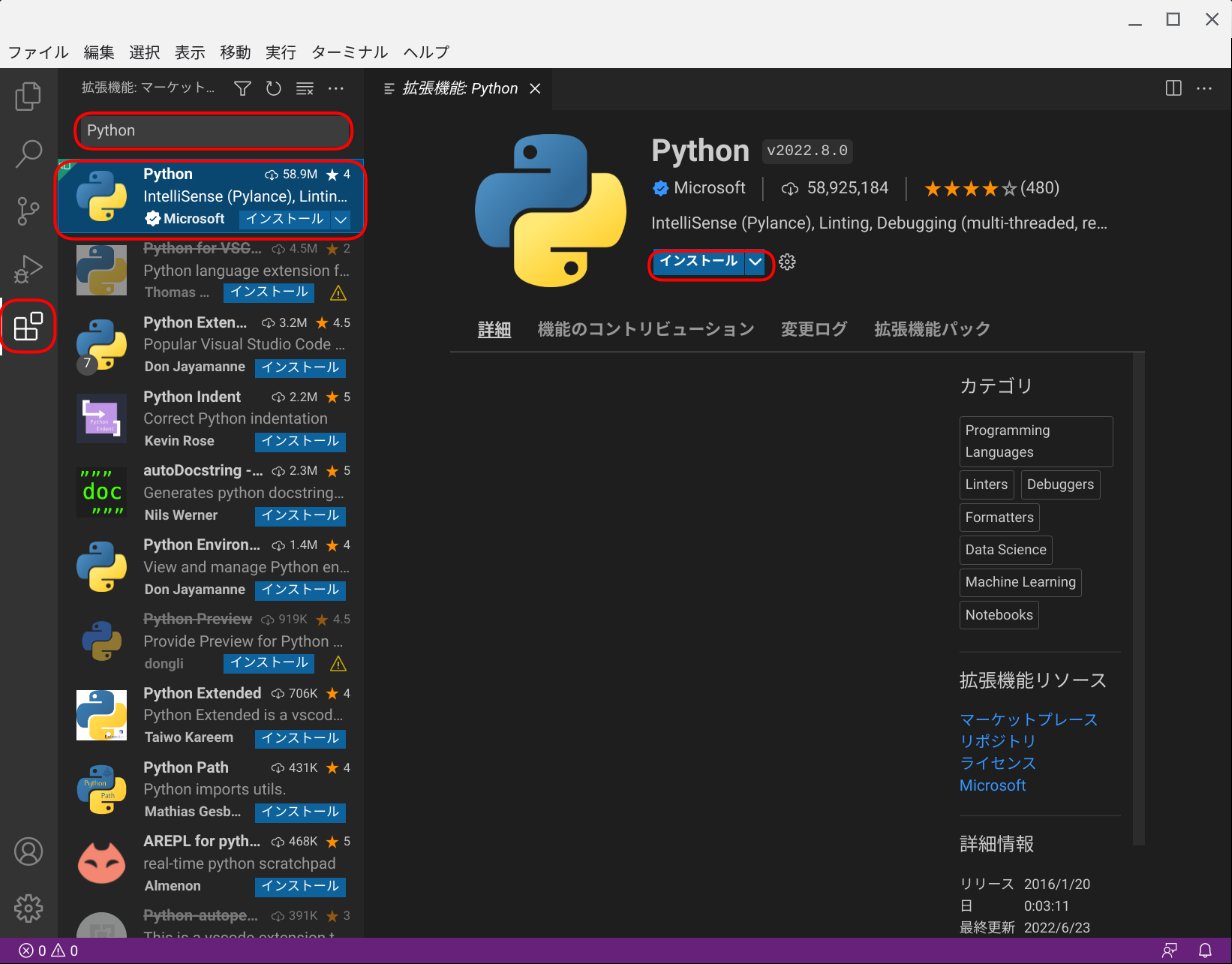
作業ディレクトリの設定
「フォルダーを開く」をクリックして、VSCodeの作業フォルダを選択します。
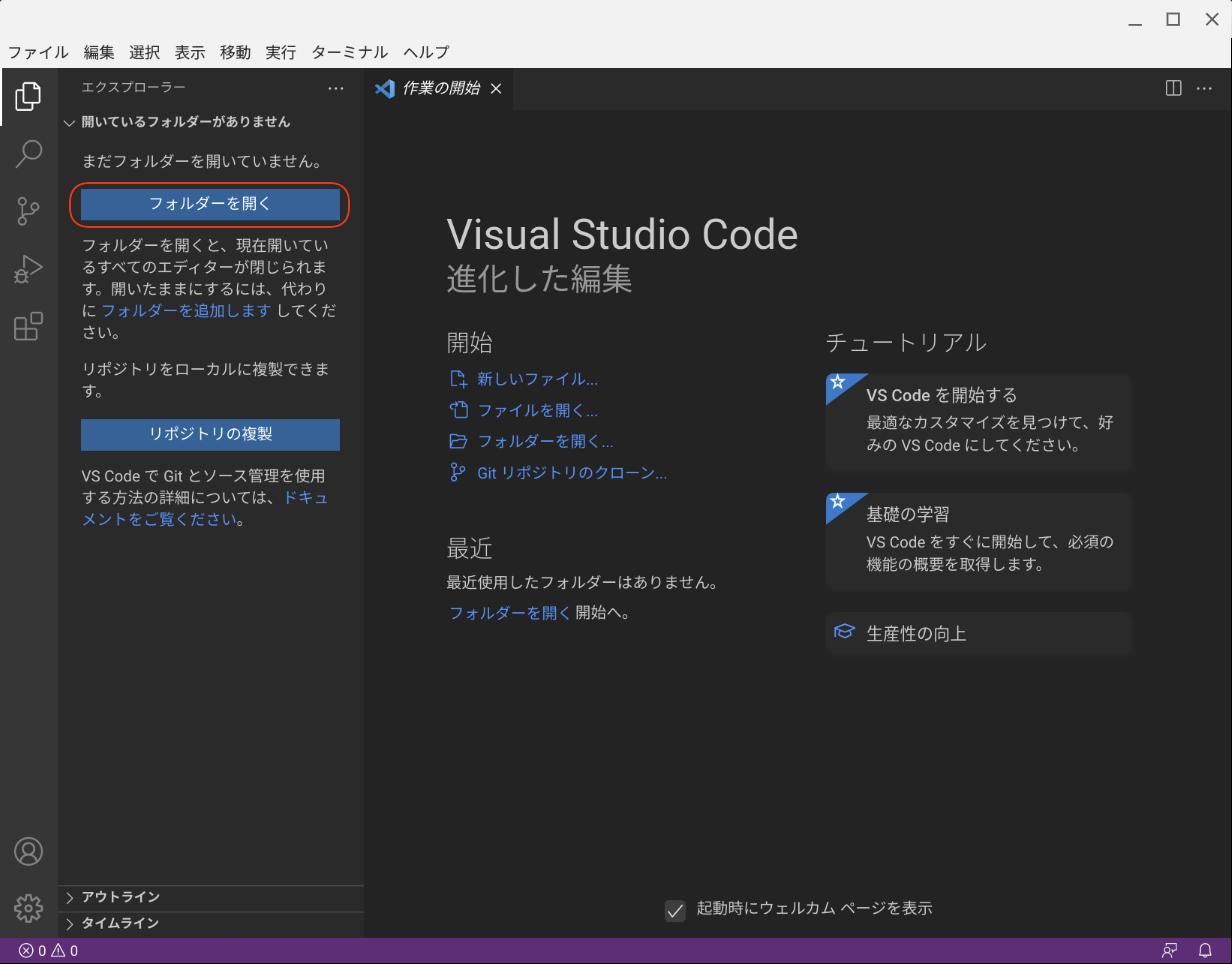
今回はホームディレクトリの直下に「MyPython」というフォルダを作成しました。
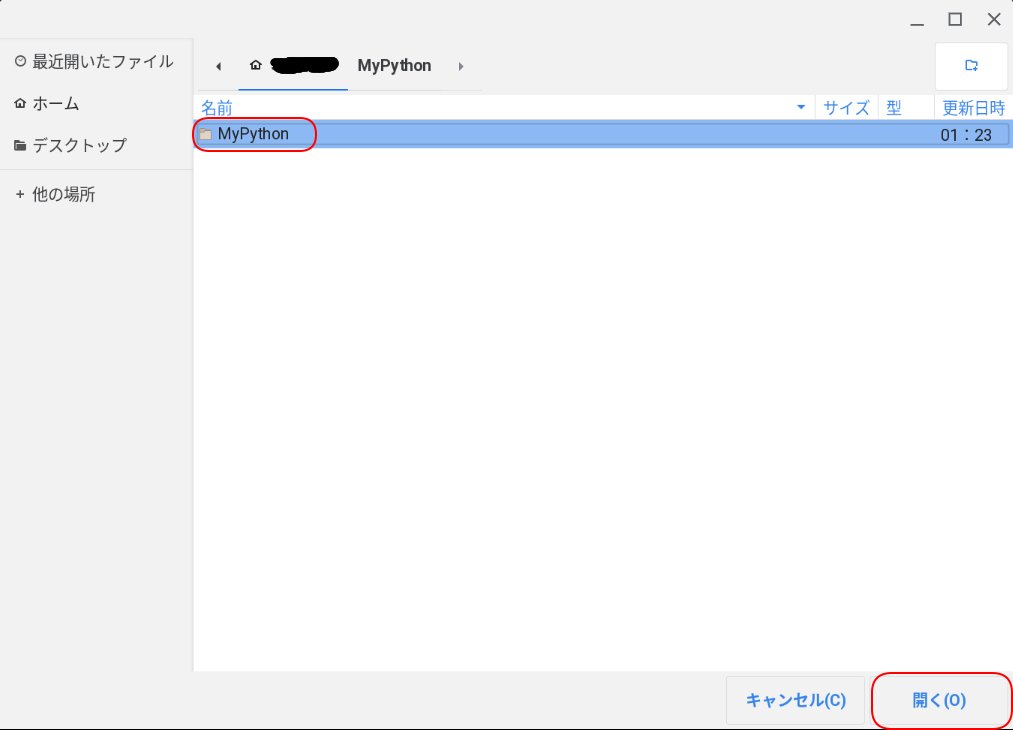
以降、このフォルダ内にファイルが保存されます。
Pythonの初期設定
Pythonには様々なライブラリが配布されており、
このライブラリを用いることで、既存の様々な機能を持った関数を扱うことができます。
プログラムの作成では、既存のライブラリを活用することで
プログラミングにかかる工数を大幅に削減することができます。
まず最初に、pip(The Python Package Installer)というツールをインストールします。
これを用いることで、インターネットから簡単にPythonのライブラリをインストールすることができます。
pipのインストール
ターミナル上から下記のコマンドを実行します。
sudo apt-get install python3-pip【チュートリアル】Pythonでコードを実行する
試しにPythonで簡単なコードを実行してみます。
コードの実行 print()
文字列を表示するコードを作成します。
「新しいファイル」を選択し、任意のファイル名をつけます。
拡張子は「.py」です。
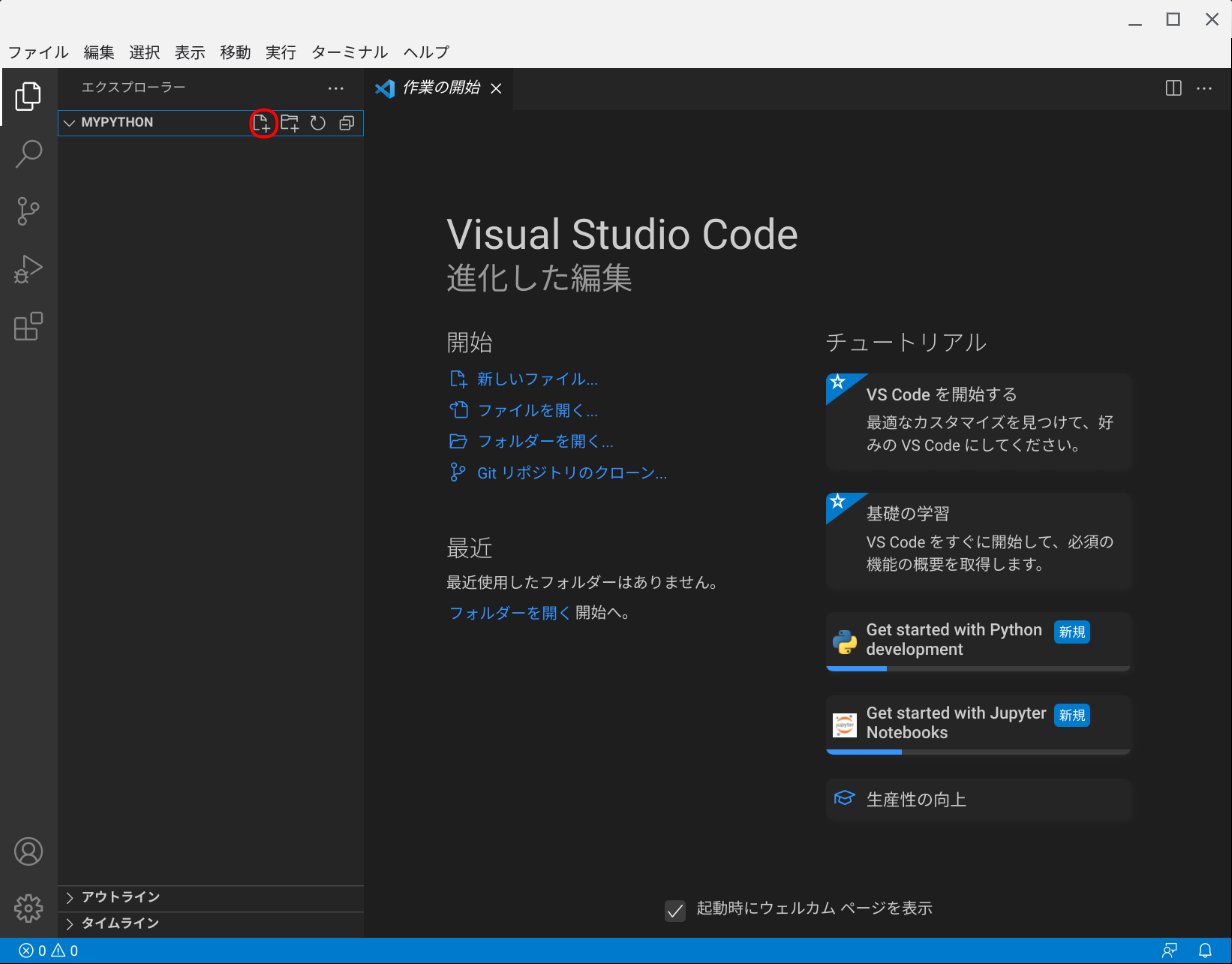
ファイルを作成すると、ウィンドウ右側にエディターが開きました。
「Hello」という文字列を表示するコードを書きます。
print('Hello')ウィンドウ右上の ▷ をクリックするとコードが実行されます。
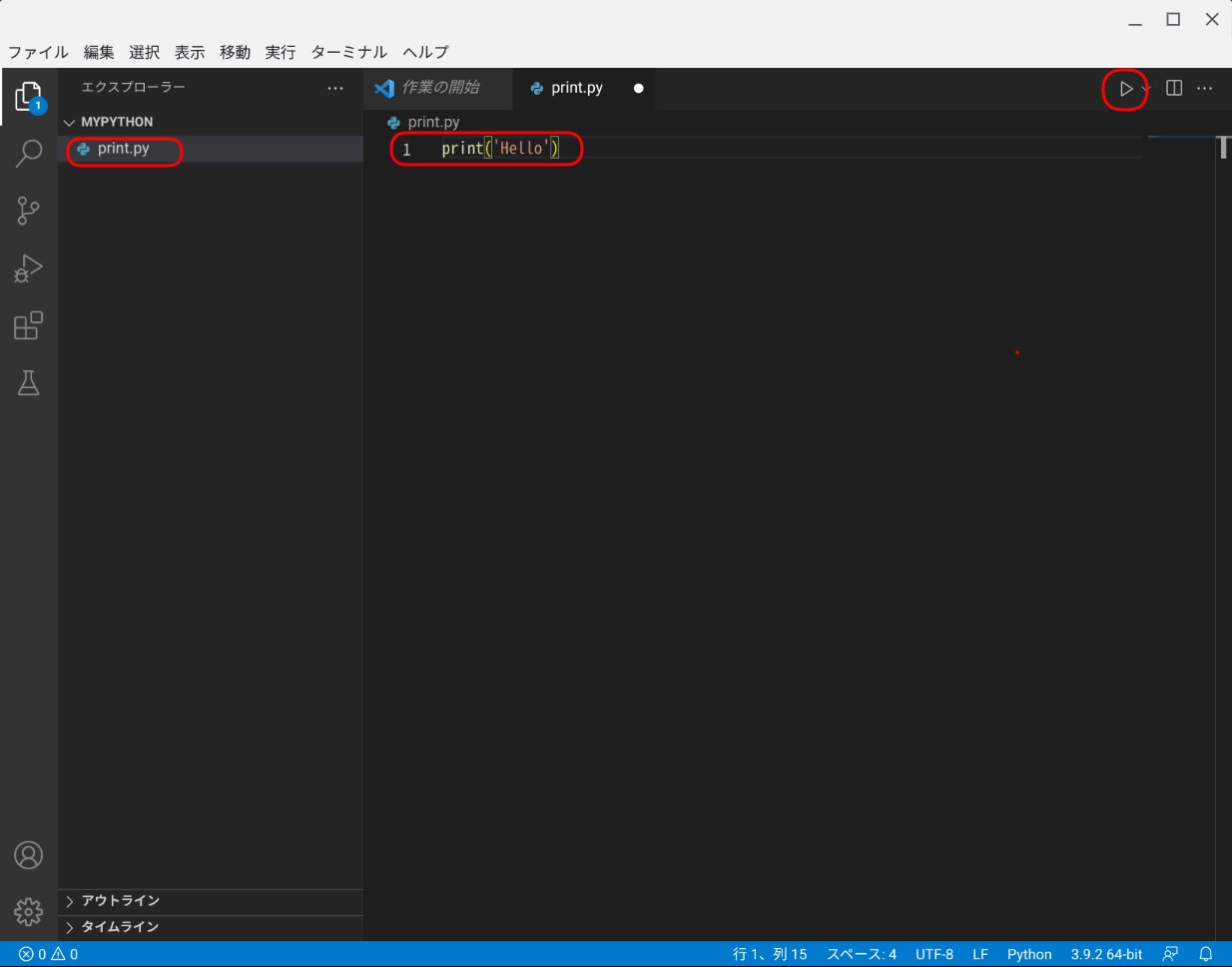
「Hello」の文字が表示されました。
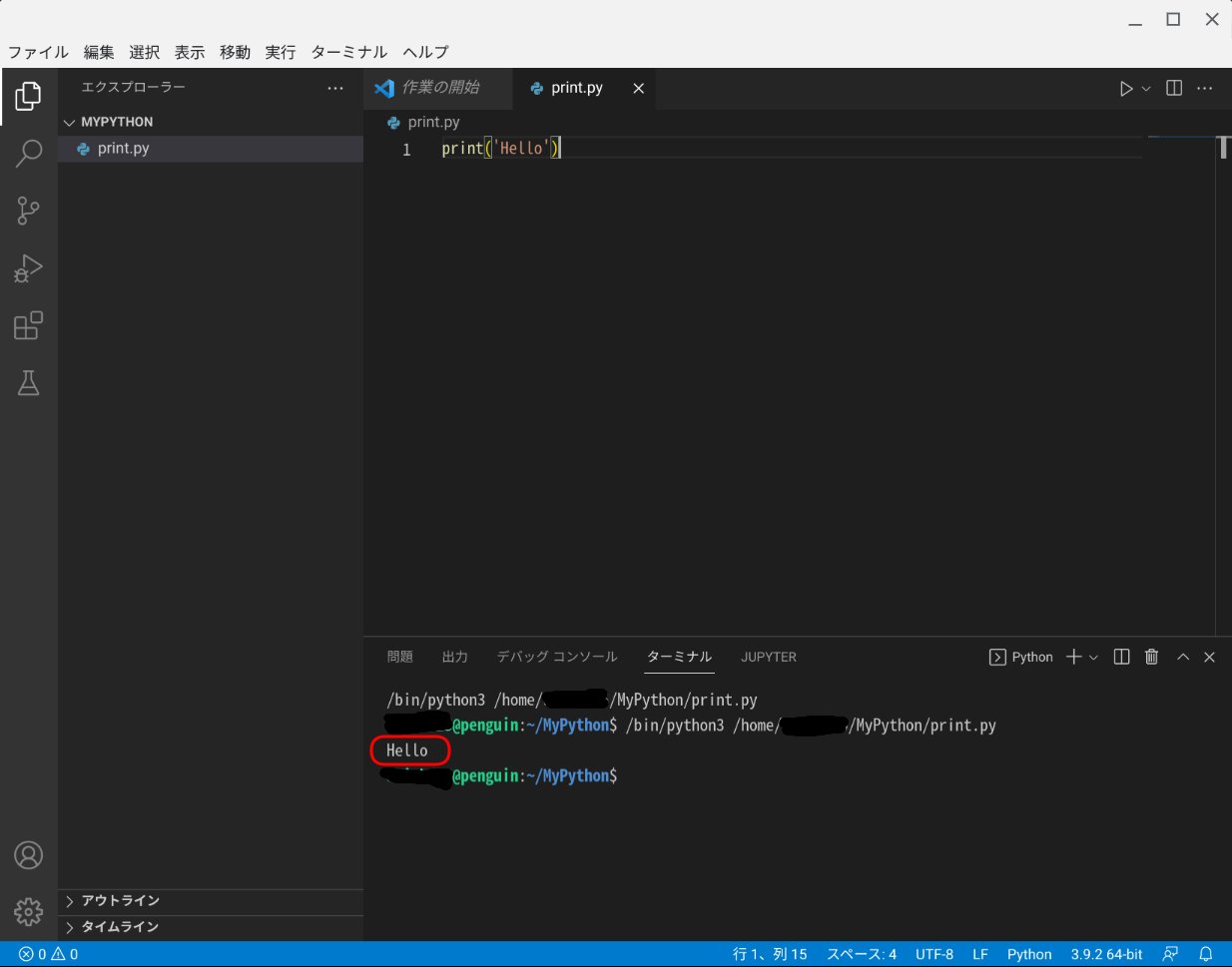
これでVSCodeを用いてPythonを実行する環境が整いました。
お疲れ様でした。
【参考】私の所有するChromebook
私が所有しているChromebookをレビューしています。
参考として下記の記事もぜひご覧ください。
HP Chromebook x2 11
レビュー記事
【HP Chromebook x2 11レビュー】現状、デタッチャブル型のベストバイ。
ASUS Chromebook Detachable CM3
レビュー記事
「【ASUS Chromebook Detachable CM3(CM3000)レビュー】ライトユースなら最適解の1つかも。」
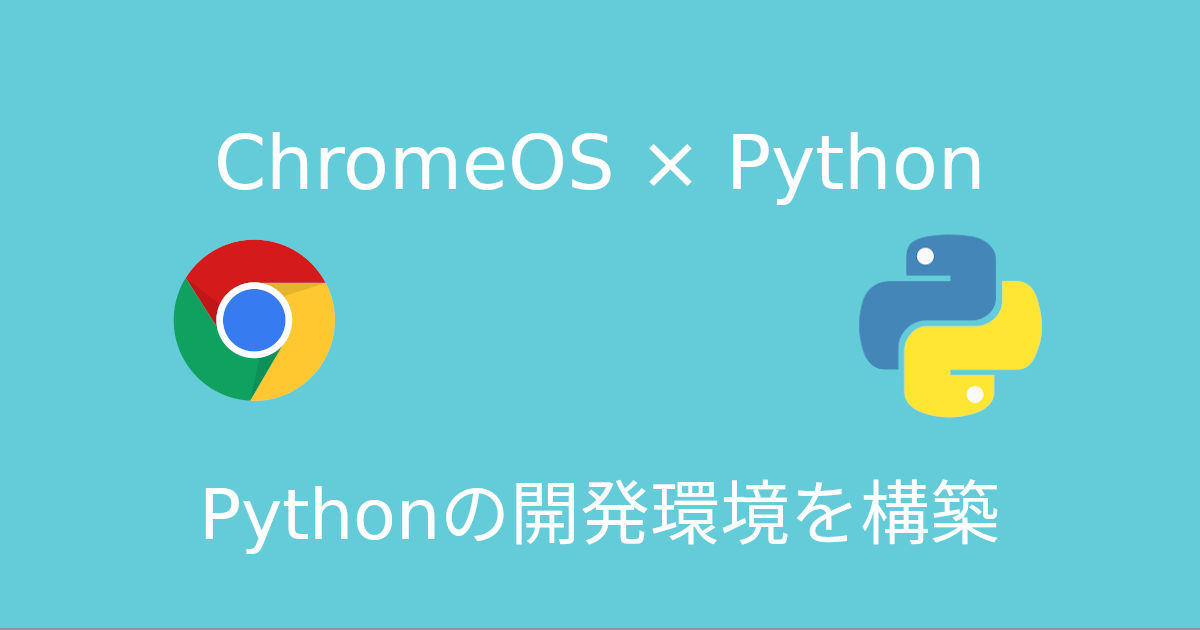
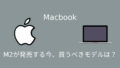
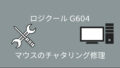
コメント